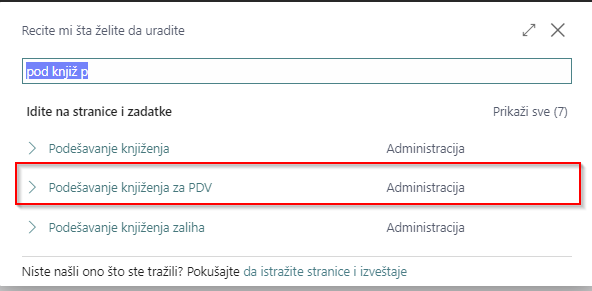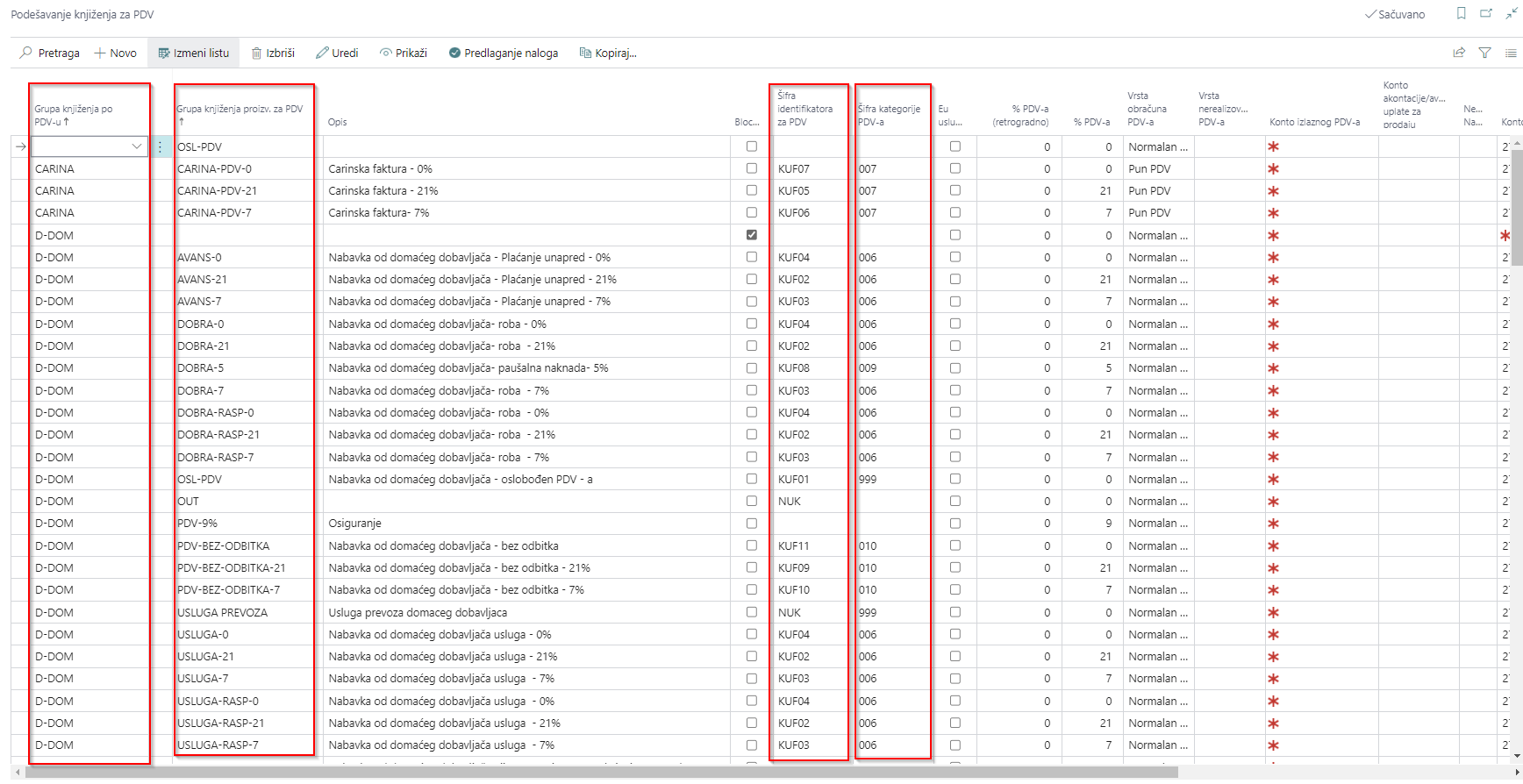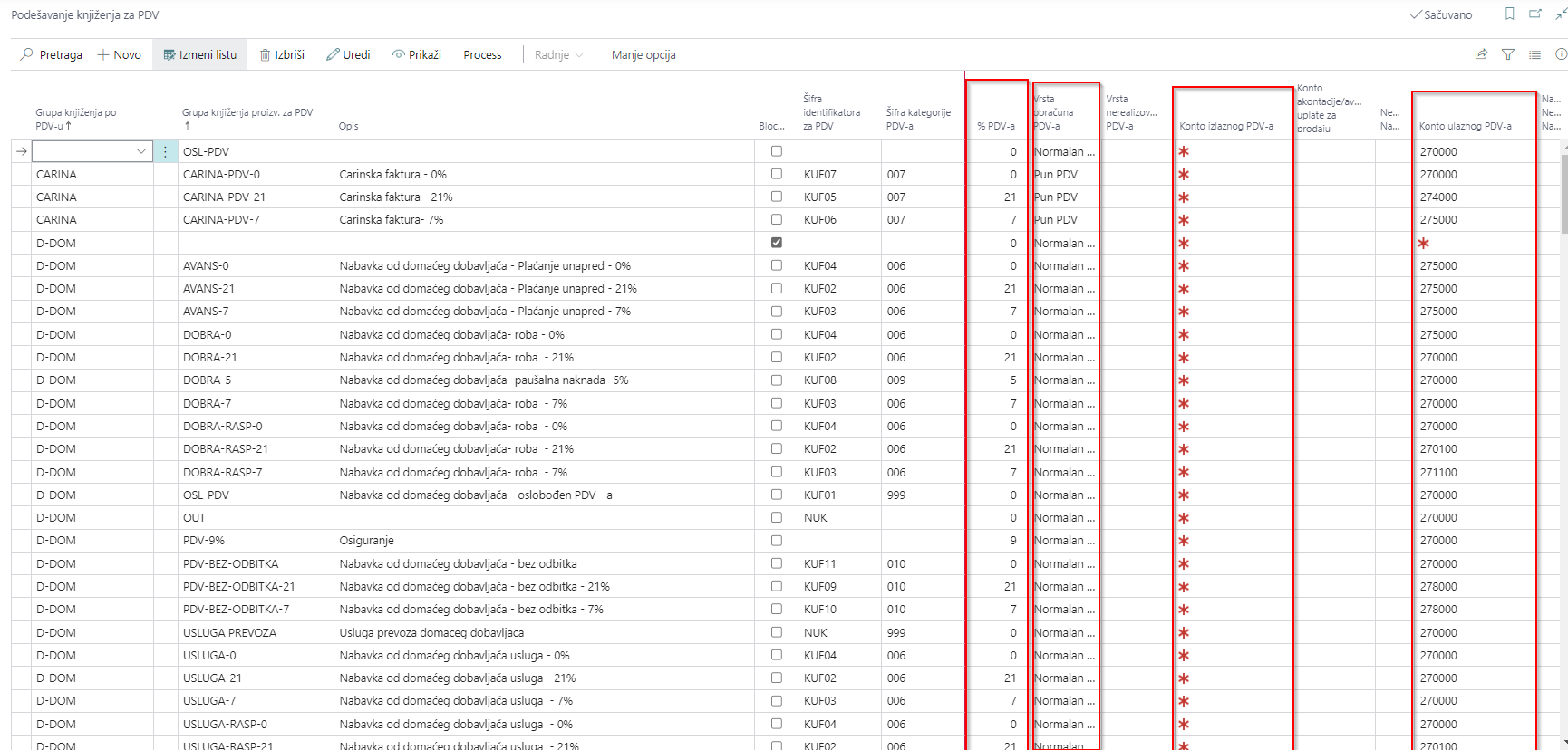U okviru pretraživača potrebno je ukucati Izvodi PDV - a:
- U okviru Izvoda PDV - a za formiranje PDV prijave potrebno je svakoj promeni dodeliti određenu kategoriju Pdv - a (navodi šifru kategorije poreza)
Za svaku promenu potrebno je podesiti Opštu vrstu knjiženja u zavisnosti koju predstavlja vrstu transakcije Prodaju ili Nabavku:
Kolona vrsta iznosa određuje da li red izvoda PDV-a prikazuje iznose PDV-a ili iznose osnovice na koje se obračunava PDV.
Kolona Sabiranje redova - određuje interval broja reda ili niz brojeva redova.
2. U okviru Izvoda Pdv - a potrebno je podesiti drugi tip izveštaja - KUF
Klikom na ... možemo izabrati izveštaj:
Postupak je sličan kao kod Pdv prijave, svakom redu Izvoda Pdv - a potrebno je dodeliti Indentifikator za PDV (Navodi šifru identifikatora za PDV koja je izabrana za grupisanje različitih podešavanja knjiženja za PDV sa sličnim atributima)
Potrebno je podesiti Opštu vrstu knjiženja (kod KUF - a je u pitanju nabavka) i Vrsta iznosa (u zavisnosti da li obuhvata iznos Pdv - a ili osnovicu)
U okviru Sabiranja redova potrebno je obuhvatiti niz brojeva redova:
3. U okviru Izvoda Pdv - a potrebno je podesiti drugi tip izveštaja - KIF
Postupak je sličan kao kod Pdv prijave, svakom redu Izvoda Pdv - a potrebno je dodeliti Indentifikator za PDV (Navodi šifru identifikatora za PDV koja je izabrana za grupisanje različitih podešavanja knjiženja za PDV sa sličnim atributima)
Potrebno je podesiti Opštu vrstu knjiženja (kod KUF - a je u pitanju prodaja) i Vrsta iznosa (u zavisnosti da li obuhvata iznos Pdv - a ili osnovicu)
U okviru Sabiranja redova potrebno je obuhvatiti niz brojeva redova:
IZVEŠTAJI PDV PRIJAVA, KIF, KUF
U pretraživaču kucamo Prijava Pdv - a:
Potrebno je kreirati period Pdv - a:
Izborom jedne PDV prijave, dobićemo sl. prozor:Klikom na namirenje PDV - a dobićemo izled sva tri izveštaja:
Izveštaj PDV - a:
Izoz XML prijave PDV-a vrši se pritiskom na:
KUF izveštaj:
KIF izveštaj: